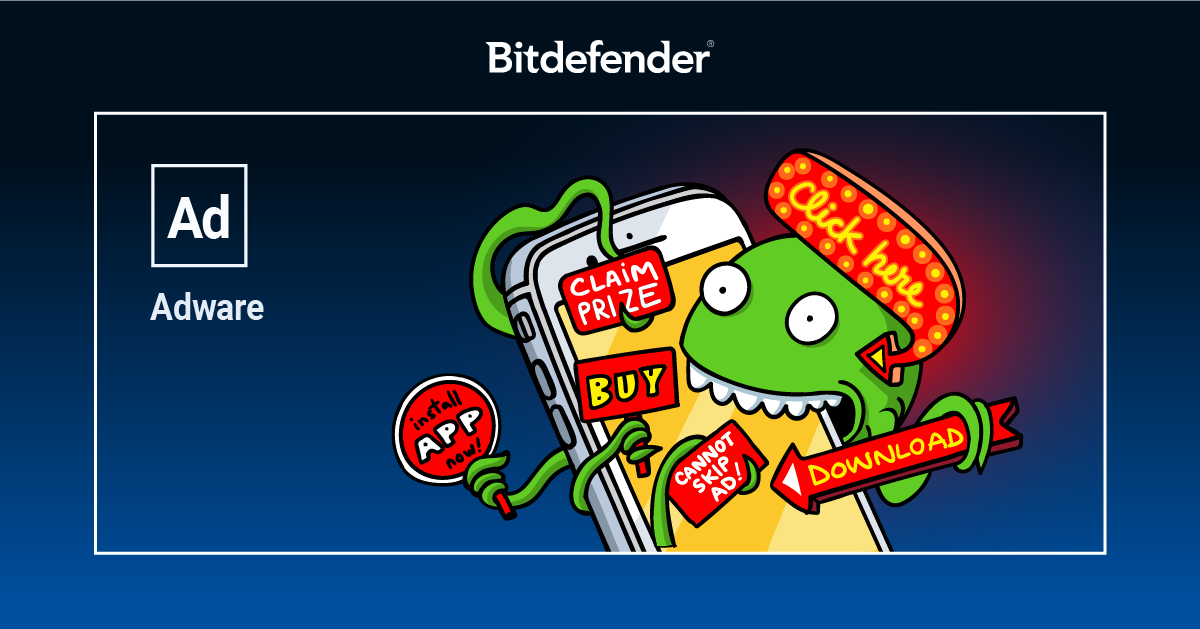Este artículo le ayuda a reconocer, evitar y eliminar el Adware de los ordenadores Windows. Libere su PC de los molestos anuncios en el navegador, los anuncios emergentes intrusivos y los redireccionamientos del navegador.
¿Qué es el Adware?
El Adware es una forma de software basado en la publicidad, una forma de monetización que permite al desarrollador ofrecer productos de forma gratuita al público, pero seguir recibiendo el pago de una empresa de publicidad. A cambio de una cuota, el desarrollador pone un código que mostrará anuncios para la red publicitaria o convence al usuario para que instale software de otro proveedor junto con el producto original. El adware puede ser peligroso. La línea que separa el adware del spyware es tan fina y difusa que la oferta inicial puede incluir más de lo que te gustaría. Los anuncios, que pueden ser ventanas emergentes o vídeos, pueden no ser un problema al principio, pero detrás de ellos puede haber un programa sospechoso que monitorice la actividad del usuario, establezca un patrón de sombra de los hábitos de navegación o le anime a comprar un producto a través de una red de afiliados.
No cabe duda de que hay controversia sobre el software con publicidad. Porque algunos lectores de libros electrónicos, teléfonos y aplicaciones de mensajería incluyen este tipo de software y, además, exigen el consentimiento del usuario para obtener ciertas ventajas. En ocasiones, las empresas incluyen información sobre el adware en los términos y condiciones o en el acuerdo de licencia del usuario final. Sin embargo, ¿quién tiene paciencia para leerlo todo? El adware agresivo no es inofensivo, y hasta ahora ha atacado un número importante de aplicaciones conocidas y de confianza.
Cómo evitar el Adware
Es muy raro que haya señales de que un programa se ejecute en segundo plano o que se hayan instalado archivos sospechosos en el ordenador. Incluso el software de seguridad puede enfrentarse a algunos problemas cuando se trata de adware, y es que hay servicios legítimos que vienen incluidos en el software basado en publicidad.
Aunque detectar el adware es difícil, es casi imposible determinar el alcance de los daños. A menudo, las empresas de publicidad combinan ilícitamente aplicaciones de código abierto con adware, y esto ocurre a veces en contra de los deseos del desarrollador. Para distribuir estos kits de software no oficial con soporte publicitario, los anunciantes engañan al propio sitio web original y registran dominios con el fin de hacer un "typo-squatting".
Si utiliza una solución de ciberseguridad, no queda mucho por hacer. Un simple escaneo revelará todos los archivos y programas sospechosos que podrá eliminar con un solo clic. Las soluciones de seguridad también ofrecen a los usuarios la opción de desactivar la detección de adware, pero esto no es necesariamente una buena idea si quieres una protección completa de la red.
Al fin y al cabo, depende de cada usuario tener cuidado con lo que instala en sus dispositivos. Así que asegúrate de descargar archivos que sólo procedan de tiendas de confianza, como la página web oficial de la aplicación, y de prestar atención a todos los pasos de instalación. Si ves que la aplicación que quieres instalar viene acompañada de una "oferta especial", asegúrate de no instalarla también desmarcando la casilla que hay junto a ella o pulsando el botón Cancelar.
Eliminar el Adware en Windows: aplicaciones molestas, barras de herramientas y otros complementos del navegador
Para deshacerte del molesto adware y poder disfrutar de una agradable experiencia de navegación por Internet, sigue las siguientes instrucciones:
Paso 1. Intente eliminar todos los programas o barras de herramientas desconocidos de su equipo:
Vaya a Inicio > Panel de control > Programas > Programas y características y haga doble clic en cada una de las aplicaciones desconocidas o no deseadas para eliminarlas del sistema. Para más detalles, consulta este artículo - Cómo desinstalar aplicaciones y programas en Windows.
Paso 2. Ahora debería poder cambiar la página de inicio o el motor de búsqueda de su navegador y deshacerse de los complementos o extensiones no deseados:
Si usa Mozilla Firefox, aquí se indican los pasos para hacerlo
Si usa Google Chrome, siga los pasos que se describen en los artículos indicados a continuación:
- Cómo establecer su página de inicio en Google Chrome
- Cómo establecer su motor de búsqueda en Google Chrome
- Cómo administrar extensiones en Google Chrome
Si usa Microsoft Edge recurra a los artículos que se indican a continuación:
Si utiliza Internet Explorer, a continuación se indican los artículos correspondientes:
- Cómo cambiar la página de inicio en IE
- Establecer su motor de búsqueda en IE
- Administrar los complementos en IE
Paso 3. Bloquee las notificaciones de los sitios web permitidos para mostrar mensajes en su pantalla siguiendo los pasos de abajo:
Paso 4. Para poder bloquear futuros anuncios, le recomendamos que instale Adblock Plus (o uBlock Origin) en su navegador:
- Adblock Plus para Mozilla Firefox / uBlock Origin para Mozilla Firefox
- Adblock Plus para Google Chrome / uBlock Origin para Google Chrome
- Adblock Plus para Microsoft Edge / uBlock Origin para Microsoft Edge
- Adblock Plus para Internet Explorer
Paso 5. Realice una limpieza de disco para reducir la cantidad de archivos innecesarios en sus unidades (esto también puede ayudar a que su PC funcione más rápido). Puede seguir las instrucciones que se exponen aquí.
Si después de reiniciar el equipo la situación aún persiste, abra un ticket de soporte que incluya este registro.